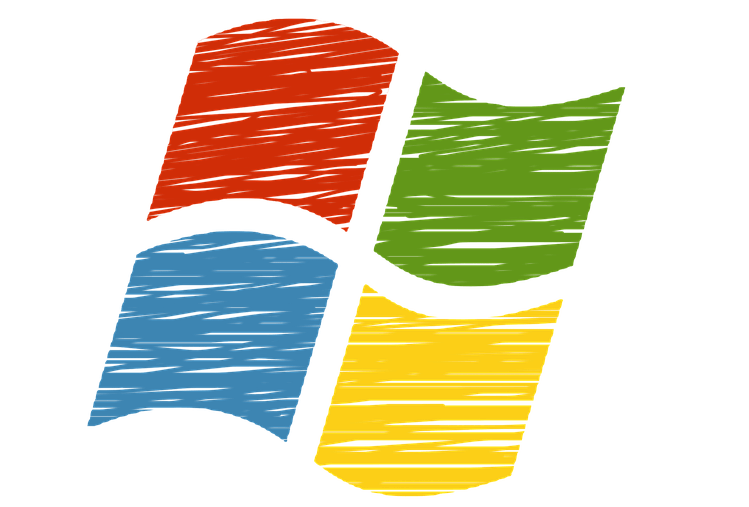
このソフトウェアは、ドライバーの稼働を維持するため、一般的なコンピューターエラーやハードウェア障害からユーザーを保護します。 3つの簡単なステップで今すぐすべてのドライバーをチェックしてください:
- DriverFixをダウンロード (検証済みのダウンロードファイル)。
- クリック スキャン開始 問題のあるすべてのドライバーを見つけます。
- クリック ドライバーの更新 新しいバージョンを入手し、システムの誤動作を回避します。
- DriverFixはによってダウンロードされました 0 今月の読者。
Windows 8、Windows 8.1、またはWindows 10ベースのラップトップ、タブレット、またはデスクトップで工場出荷時のリセットを実行するのは、Microsoftが提供する組み込みのトラブルシューティングシーケンスに従うだけなので簡単です。 ただし、対処方法がわからない場合は 工場出荷時のリセット操作、以下のガイドラインを確認して、自分でそれを行う方法を学んでください。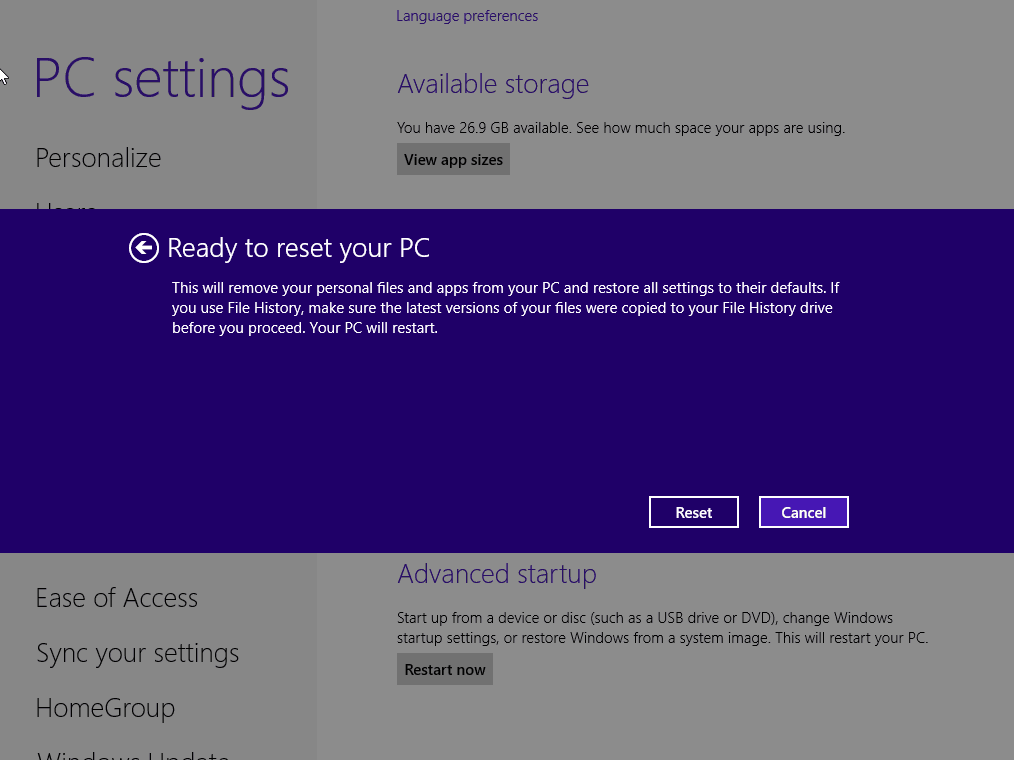
さまざまな状況で、Windows 8、8.1、10デバイスを初期状態に復元する必要がある場合があります。 たとえば、コンピュータを販売したいが、 個人データへのアクセスをブロックする、将来のユーザーへの情報とアカウント。 または、Windows 10、8システムでさまざまなソフト関連の問題が発生していて、デバイスを初期状態に復元することですべての問題を修正したい場合があります。
これらすべての状況で、工場出荷時のリセットが推奨以上に行われているため、削除する必要があると考えている場合 データを保存する場合、またはWindows 10、8を在庫に戻したい場合は、遠慮なく以下の手順を適用してください。
すべてのデータが消去されることに注意してください。 したがって、以下の手順に進む前に、後で必要になる可能性のあるすべてのものを保存するためにバックアップを作成してください。その場合、Windowsストアのクラウドサービスやその他のアプリを使用できます。
Windows 8、8.1、10を工場出荷時の状態にリセットする方法
- あなたのに行く ホーム画面 そこからを押してチャームバーを起動します 風+ C 専用のキーボードキー。
- 選択 設定 次に選択します PC設定の変更.
- [PC設定]ウィンドウから、 一般 タブ。
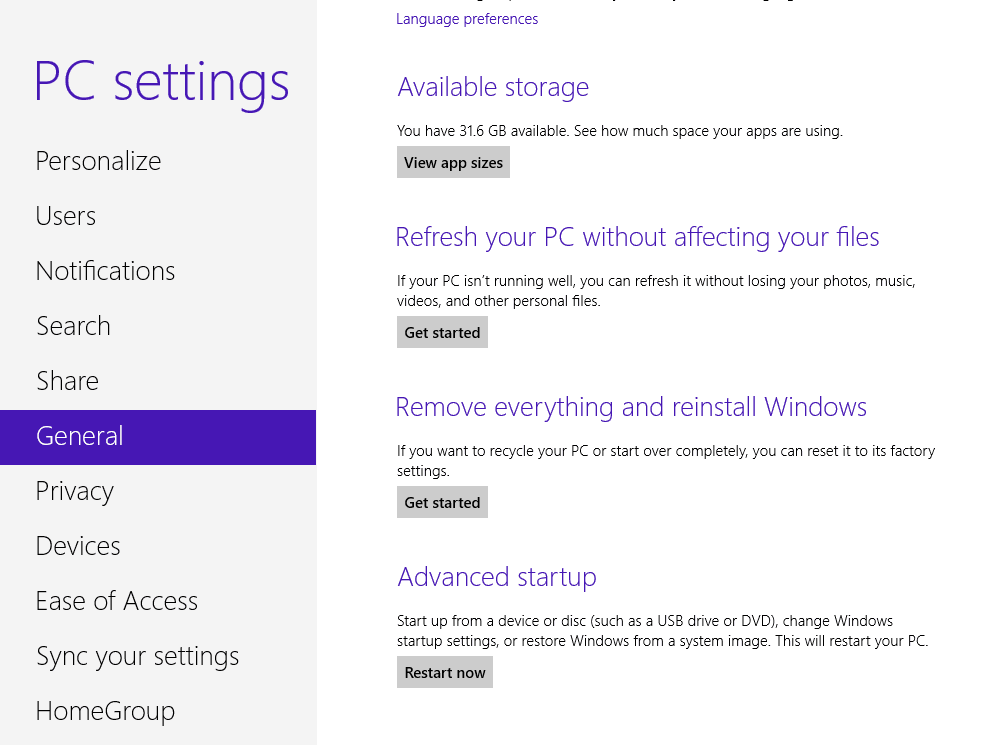
- 次に「すべてを削除し、Windowsを再インストールします”.
- ザ・ PCをリセットする その後、ウィンドウが表示されます。 そこから「次”.
- 工場出荷時にリセットするドライブを選択します。 また、すべてのデータを破棄するか、ファイルを削除するかを選択します。
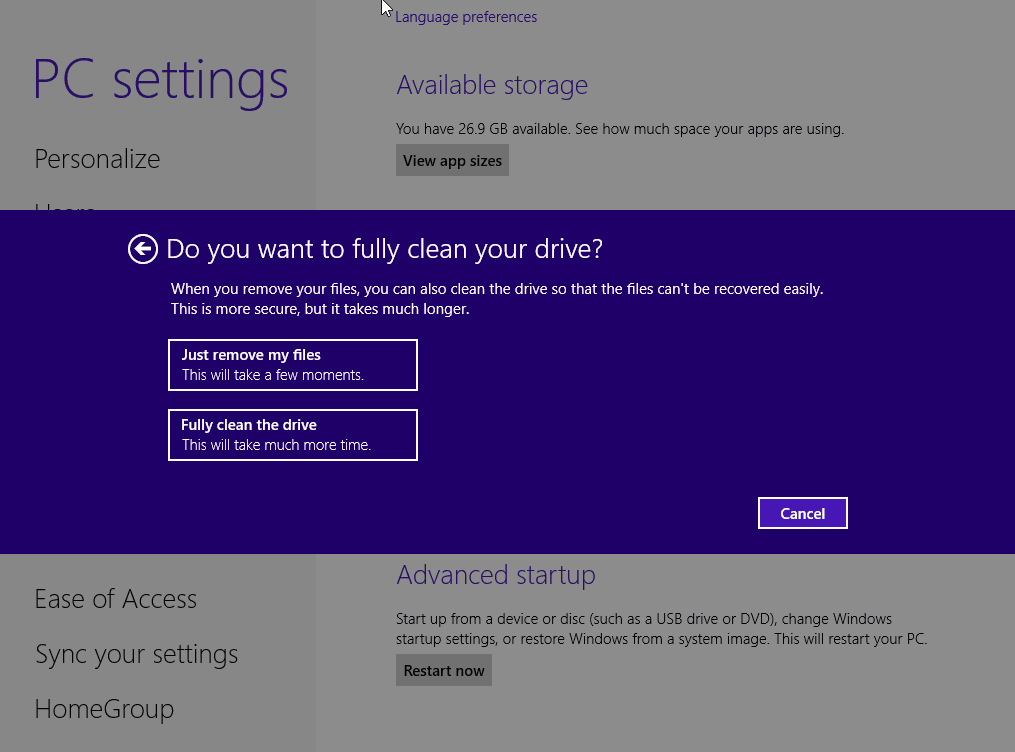
- 最後に、Windows 8デバイスを工場出荷時にリセットする場合は「リセット」をタップし、中止する場合は「キャンセル」をタップします。
Windows 10では、[設定]ページはWindows 8とは少し異なりますが、次の手順に従います。
- に移動 更新とセキュリティ > 回復タブ>をクリックしますこのPCをリセットする >ヒット始めましょう ボタン。
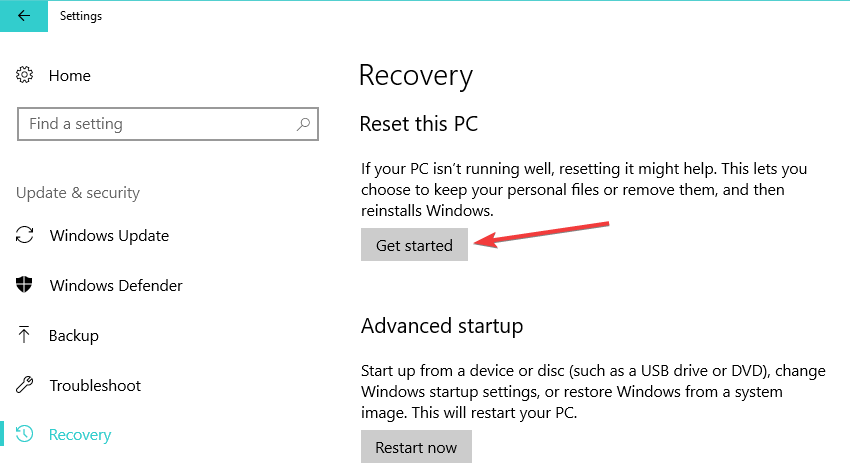
- ファイルを保持するか、コンピューターからすべてのファイルとフォルダーを完全に削除することができます。
- 2つのオプションのいずれかを選択し、画面の指示に従ってプロセスを完了します。
だから、あなたはそれを持っています。 これが、Windows 10、8、またはWindows8.1デバイスを工場出荷時にリセットすることをいつでも選択できる方法です。 下のコメントフィールドを使用して、どのように機能したかを教えてください。問題が発生した場合は、できるだけ早く問題の解決に努めます。
Windows PCのリセットの問題について言えば、それらを修正するのに役立ついくつかのトラブルシューティングガイドをすでにまとめています。 あなたはそれらを以下でチェックすることができます:
- 完全な修正:PCのリセットで問題が発生しました
- Windows 10を工場出荷時の状態にリセットできない:この問題を修正する6つの方法は次のとおりです
- PCのリセットが機能しない:この問題を修正する方法は次のとおりです


